「スマートスピーカーが欲しい」
結構前からずっと言っていたのですが、スマート家電も持ってないし使いこなせる自信がなくて二の足を踏んでいました。
そんな折、Amazonの画面付きスマートスピーカー「Echo Spot」はAmazon Photosの写真をスライドショーできるってことを知りました。
これは失敗して使いこなせなくても、「最悪デジタルフォトフレームとして使えるぞ」って。
こんなすごく後ろ向きな姿勢で、ついにスマートスピーカーを購入しました。
しばらく使ってみて、良かったところやちょっと改善して欲しいところが見えてきたので、Echo Spotのレビューと使い方、使い心地を紹介していきたいと思います。
Echo Spot(エコースポット)とは?
Echo SpotはAmazonのスマートスピーカー、Amazon Echoシリーズの一つです。
他のAmazon Echoと同様に、AIアシスタント「アレクサ」を搭載しています。
特徴的なのは、スマート”スピーカー”なのにディスプレイが付いていること。スマートディスプレイなんていう呼び方もされていますね。
詳しくは後述しますが、ディスプレイが付くことで表現できることや機能が大幅に増え、音声だけじゃ分かりにくかった操作も格段にしやすくなっています。
内容物と本体外観

Echo Spotの内容物は以下です。
- 本体
- 電源コード
- 簡単な説明書
とてもスッキリした内容です。
カラーラインナップはホワイトとブラックの二種類で、写真はブラックのものです。
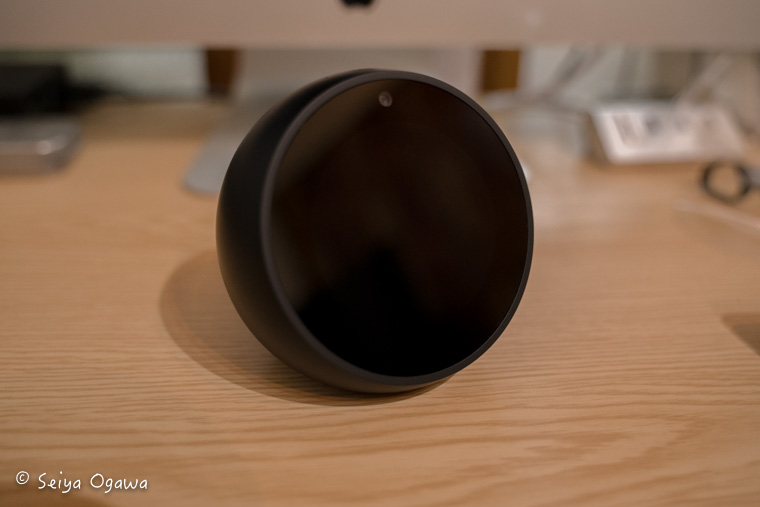
これがEcho Spot本体。
直径約10cmの球体を切り取ったような外観になっています。
ディスプレイはタッチ操作に対応しており、上部にはカメラを内蔵。ビデオ通話や写真撮影に使います。
光沢が抑えられ高級感があり、主張しないカラーリングであることから部屋のインテリアとして馴染みます。
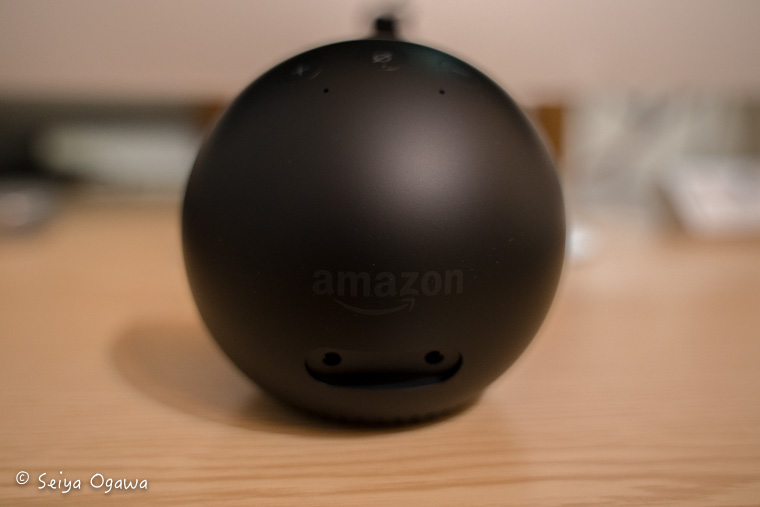
本体背面には電源の入力端子とオーディオの出力端子が付いています。
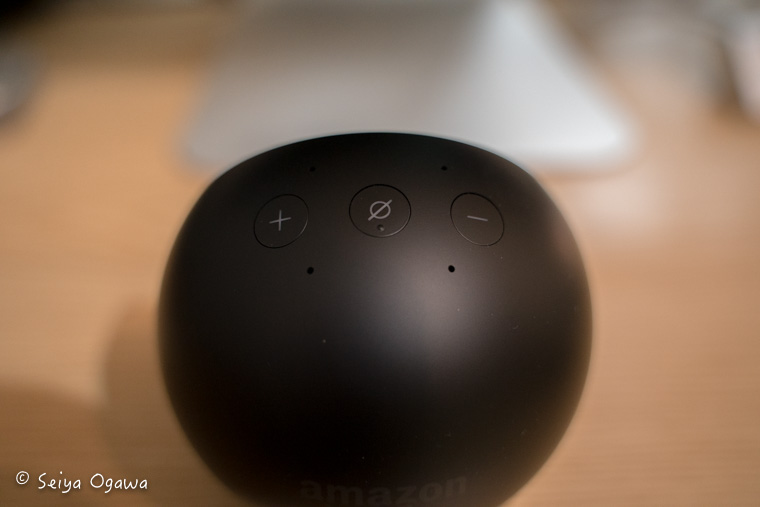
本体上部。
3つのボタンが並んでいます。
+はボリュームアップ、−はボリュームダウン、φのマークはカメラとマイクのオン/オフ切り替えボタンです。
とは言っても、マイクはオフにしないし、ボリューム調整もカメラのオフ/オンも声で操作できるので普段触ることはないです。
セットアップ
続いて初期セットアップです。
最初に電源コードを繋ぐと自動的に初期セットアップが始まります。
- 使用言語
- Wi-Fiの接続設定
- 連携するAmazonアカウントの登録
言語の選択や、Wi-Fiのパスワード入力はタッチスクリーンで行います。
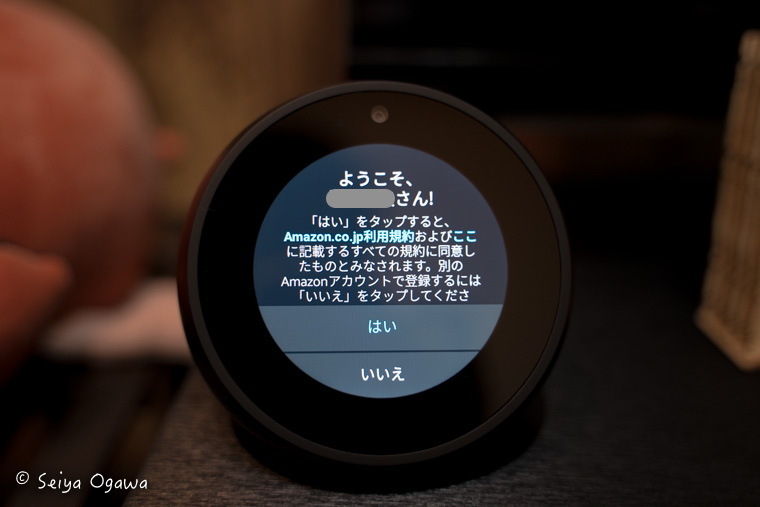
Amazonアカウントは最初から登録された状態でした。ラクチン!
登録されてなかったら自分のAmazonアカウントとパスワードをここで入力します。
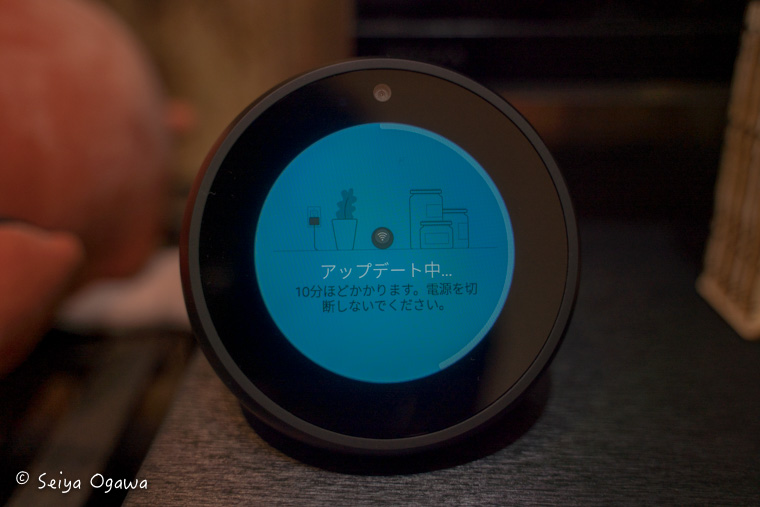
最初だけ、本体ソフトウェアのアップデートとかがあるので10分ぐらいの時間がかかります。
アップデート中はEcho Spotでできることのプロモーションビデオが流れます。
スピーカーの音質はこのサイズ感なら普通ぐらい
Echo Spotのスピーカーは1.4インチのウーファー(低音)と0.8インチのツイーター(高音)です。Dolbyデュアルスピーカー(高音質)は搭載されていません。
実際使った感想としては、
「このぐらいのサイズならまぁ普通の音かな」
って感じです。
身近なもので言うと、数千円程度コンパクトスピーカーみたいな音です。スマホでそのまま鳴らすよりは良い。
高品質な音楽を楽しみたいっていう人はEcho Plus(360°Dolbyスピーカー付)とか、別途スピーカーを用意してAudioケーブルやBluetoothで繋いで使った方が良いです。
Bluetooth接続して外部スピーカーで音楽を聴く
ぼくはEcho SpotとBluetoothスピーカーを接続してスピーカーで音楽を聴いています。
セットアップは簡単。
BluetoothスピーカーのBluetoothをオンにしているときに、Echo Spotの設定からBluetooth機器をタップしてペアリングするだけ。
一度ペアリングした機器は、Echo SpotがBluetoothを検索して自動で接続してくれます。
自分で検索する場合は、
「アレクサ、Bluetooth」
って話しかけるだけです。
Bluetoothスピーカーはポータブルで防水のものを使うと家中に持ち運べて便利です。
Echo Spotの音楽をBluetoothスピーカーで流したまま、スピーカーをキッチンに持って行って料理しながら音楽を聴いたり、別の部屋で掃除しながら聴いたり、またお風呂に持ち込んで湯船に浸かりながら音楽を楽しめます。
ぼくの家は1フロア3LDKの間取りで端の部屋にEcho Spotを置いてますが、対角の部屋でもお風呂の中でも家中どこでもスピーカーとの接続は問題ありませんでした。
声の認識率はまぁまぁ満足
続いて、とても大事な声の認識率。
これが悪かったりしたら、「アレクサ、○○して」って言うのが理解されなくてストレスマッハってところですが、結論から言うと「まぁ満足できる」ものではあります。
声の認識率はGoogle Homeが一番良いと言う話はよく聞きますが、海外メディアの発表ではアレクサもどんどん伸びているようです。
実際使っていて、それほど困ったことにはなっていません。
声の認識率は、周囲の雑音環境も悪影響を及ぼします。
テレビみたいな常に音が出ているものの近くには置かない方が良いです。
我が家では最初テレビ台の上にEcho Spotを設置していたのですが、テレビの音を拾ってしまうので、今はテレビから離れたところに移動しました。
Echo Spotは流暢な日本語に対応できる?
Echo Spot、というかAIアシスタントは流暢な日本語にどこまで対応できるのか?
ぼくもモノ作りしているエンジニアの端くれなんで、ちょっと気になります。
結論から言うと、普通に理解してくれます。
ぼくは上記の理由もあって、ある程度流暢な、普通に友達と話すようなイメージでアレクサを使っています。
対して妻は、できるだけ抑揚を抑えたり、接続語を省略しない、いわゆる機械に理解されやすいように話しています。
例えば、
ぼく「アレクサ、何かゲームのサントラかけて〜」
妻「アレクサ、ゲームのサントラをシャッフル再生で流して」
といった具合です。個人差があって面白いですね。上記はどちらも、ゲームのサントラをシャッフル再生してくれます。
Echo Spotは何ができるのか?
Echo Spotのスペック面を紹介してきました。
ここでは実際にEcho Spotで何ができるのか、ぼくが使っている機能を中心に簡単に紹介します。
ディスプレイが付いていることを活かした機能が多い印象です。
生活のお供として使う

- 時計機能
- アラーム
- 天気予報
- 動画でニュース閲覧
キッチンで使う

- レシピ検索
- タイマー機能
レシピは動画で見ることができます。
買い物の補助

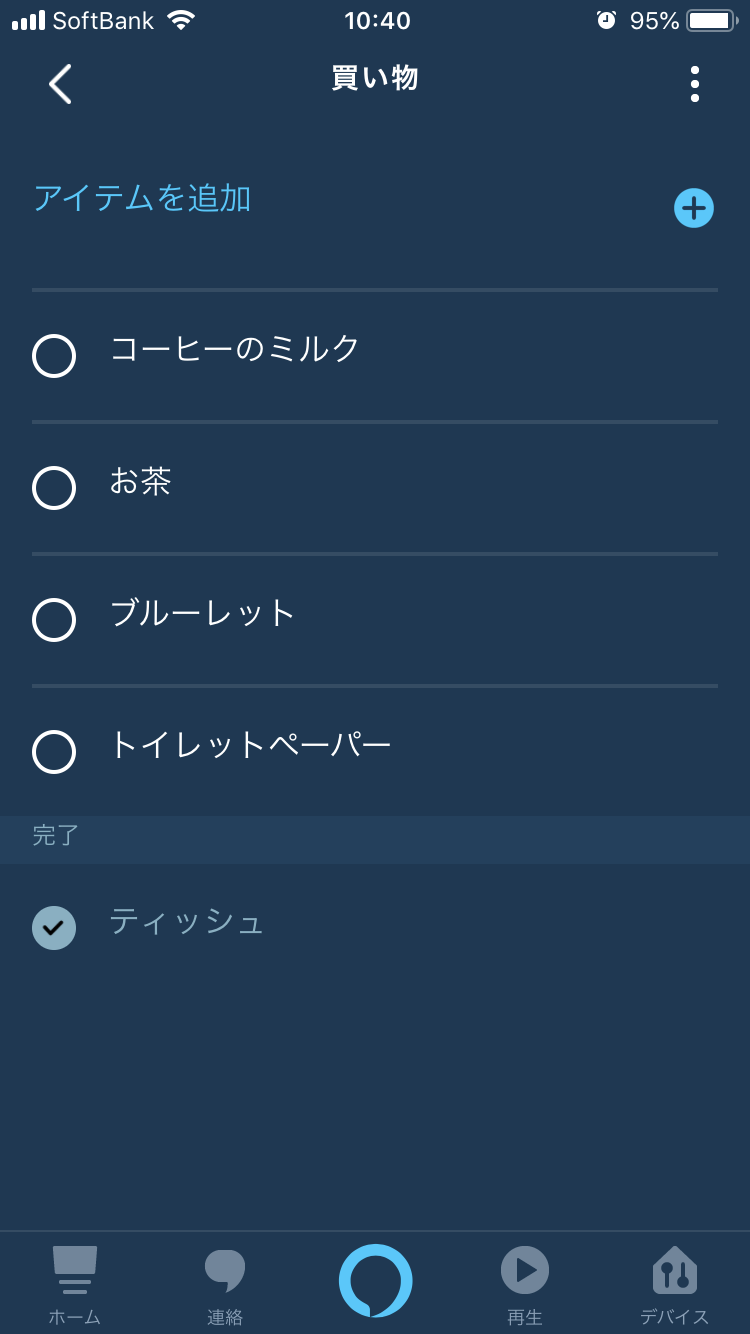
- やることリスト/買い物リスト機能
- Amazonでの商品購入
Echo Spotで買い物リストに登録したものは、スマホのAmazon Alexaアプリで確認することができます。
デジタルフォトフレームとして使う

- Amazon Photosの写真を再生する
Amazonプライム会員であれば、「アレクサ、今月撮った写真を見せて」という感じで撮影日指定で写真を検索し、スライドショーできます。
こういうデジタルフォトフレームが欲しかった。これだけでEcho Spot買って良かったと思っています。
エンタメ機器として使う


- 歌詞付きで音楽を再生できる
- プライムビデオを再生できる
Amazon Music Unlimited等の音楽配信サービスと連携すればEcho Spotで音楽を楽しめるようになります。
すごいのが、ちょっとひねくれた読みのルビもちゃんとふってくれているところ。
写真のLinked Horizon「紅蓮の弓矢」という曲、<<あの日の少年>>に対してエレンと読むマニアックなルビを表示してくれています。
Amazonプライムビデオは、画面は小さくとも送りや戻り、一時停止など声で操作できるので、PC作業中のながら見が捗ります。これで積みアニメ消化できそうです。
コミュニケーションツールとして使う
- 別のEcho端末と通話
- 別のEcho端末にメッセージ送信
使ったことないですが、別のEcho端末と通話したり、メッセージを残したりすることができます。
家族の連絡であったり、友達と会話しながらゲームするのに使えそうです。
スマート家電を操作する
- 家電の操作(照明・テレビ・エアコンなど)
- 定型アクション
もちろん家電の操作も。定型アクションに登録すれば、複数の操作を一言で実行することもできます。
「アレクサ、おやすみ」って言うだけで全照明オフ、テレビオフ、空調オフ等の操作をまとめて実行できるということです。もはや魔法。
他にも2,000個を超えるスキルがある

アレクサのできることは他にもたくさんあります。
使えるスキル(アプリケーション)もどんどん増えていって、現在日本国内で使えるスキル数は2,000を超えています。
スキル数はアメリカがトップで、なんと56,000個を超えるスキルが配信されています。もう全部使うことはもう不可能に近い。
何をするか迷っても、アレクサが定期的に画面で「こんなことができるよ」って教えてくれます。
この子は何ができるんだ?ってのをいちいち調べなくても向こうから教えてくれるのは、モノグサ奴には大変助かります。
良かったところ
Echo Spotを買って現時点で良かったところをまとめます。
- 見た目が可愛くインテリアとしてグッド
- 音楽生活が変わった(色んな曲をよく聴くようになった)
- スキルが豊富なので試すのが楽しい
- Amazon Photosのスライドショーが嬉しい
- アレクサをいじめるのが楽しい
スマート家電を持っていないと、スマートスピーカーは満足に使いこなせない、と思っていたのですがそんなことはなく、Echo Spot単体で生活が良い方向に変わりました。
アレクサは歌を歌ってくれたり、モノマネやダジャレも言ってくれるので、普通にお話しているだけでも楽しいです。
悪かったところ
逆に、Echo Spotで改善してほしいところはこんな感じ。
- マイクが反応していてもたまにシカトされる
- 音楽再生するときのプレイリストが偏る(シャッフルが甘い?)
- バッテリー式じゃないので気軽に持ち運べない
Echo Spotを普段はリビングに置いておいて、料理をするときにキッチンに持っていきたい、、、が現状移動はできません。
Amazon的には、その場合は各部屋にスマートスピーカーを置いて使ってほしいようですが、歩いて数歩のキッチンにもう一台置きますか?って言うとちょっとそれは・・・。
持ち運びやすさがあったら良かったなって思います。
まとめ
Amazonのスマートスピーカー、Echoシリーズのディスプレイ付きモデルであるEcho Spotの紹介をしました。
正直、画面が付いているのが本当に便利です。
形が可愛いのでインテリアとして優秀なだけでなく、ディスプレイが付いていることの実用性がすごく高い。
Echoシリーズのディスプレイ付きモデルは、小型のEcho Spotが14,980円、高品質スピーカー内蔵で画面も10インチと大きなEcho SHOWが27,980円というラインナップです。
注意点としては、他のスマートスピーカー と違いAmazonのEchoシリーズは家電量販店では取扱いがありません。Amazonで買う必要があります。大人の事情ってやつです。
動画や写真は大き目の画面で見たい、というのであれば、Echo SHOWが良いと思います。
価格は若干高いですが、10インチというタブレット端末のようなサイズで動画を楽しむことができます。音質も良い。
ぼくも、こんなに楽しくて便利ならEcho SHOW買っても良かったなって今更思っています。
妻も「家に同居人のお姉さんがいるみたい!」と喜んで話しかけています。
また、Echoを使うなら、AmazonプライムやAmazon Music Unlimited等の音楽配信サービスはぜひ使うべきです。
これらがあるとEchoが数倍楽しくなります。
Amazonプライムは月400円、もしくは年4,900円の会費で加入することができ、以下のような特典を受けることができます。このサービスでこの会費はすごく安い。
- Amazonのお急ぎ便が無料(対象商品)
- TV番組や映画が見放題のPrime Video
- 100万曲以上の音楽が楽しめるPrime Music
- 写真保存容量無制限のAmazon Photos
1ヶ月の無料お試し期間があるので、気に入らなければ1ヶ月以内に解約すれば料金はかかりません。
Amazon Music Unlimitedは6,500万曲以上の音楽を楽しる音楽配信サービスです。
Echoで使うEchoプランであれば、月額380円と破格です。他の音楽配信サービスの平均料金は980円/月なので、その安さは圧倒的。
ぼくはよく、ジャズ、アニソン、ゲームのサントラなんかを聴いてます。アニソンゲーソンたくさんありますよ。
さっきなんかポポロクロイス物語がシャッフルで流れて懐かしくて悶えました。
1ヶ月の無料お試し期間があるので、気に入らなければ1ヶ月以内に解約すれば料金はかかりません。
長々と語ってしまいましたが、いくらでも語れて止まらないのでこの辺りにしておきます。
おしまい。